Autocad – Personnaliser les raccourcis ou alias de commandes
C’est quoi les alias de commandes ?
Cela permet de lancer une commande rapidement par la saisie de 1 ou 2 ou 3 caractères.
Cela évite de saisir le nom entier d’une commande.
Par exemple, vous pouvez saisir au clavier : L au lieu de LIGNE pour lancer la commande LIGNE.
Bien connu par les utilisateurs chevronnés, il est facile de personnaliser ce fichier.
Remarque :
L’alias ne doit pas être confondu avec le raccourci clavier, qui est une combinaison de touches, comme CTRL+ 1
Comment éditer ses propres raccourcis ?
Ouvrir depuis AutoCAD :
depuis le ruban Gérer – >modifier les alias
depuis le menu déroulant outil – personnaliser -> Modifier les paramètres du programme

Vous pouvez ouvrir directement le fichier depuis l’explorateur de fichier de Windows :
Pour AutoCAD (complet) recherchez le fichier ACAD.pgp.
Pour AutoCAD LT recherchez le fichier ACADLT.pgp (ou ACLT.pgp pour les versions antérieures à LT 2009 )
Le fichier acad.gp ou acadlt.pgp est placé dans le dossier SUPPORT lié à votre session windows exemple:
Exemple pour AutoCAD 2022, sur un poste en windows 10 avec utilisateur au nom de Nicolas :
C:\Users\Nicolas\AppData\Roaming\Autodesk\AutoCAD 2022\R24.1\fra\Support
A l’aide de l’explorateur accéder, puis ouvrir le fichier acad.pgp :
sélectionnez, puis clic droit et ouvrir, il doit s’ouvrir dans le bloc note.
Le bloc-note de Windows ouvre le fichier acad.pgp ou acadlt.pgp, voir la capture d’écran :
Je vous invite à ajouter vos alias à la fin du fichier, ainsi ils seront migrer après l’installation d’une mise à jour d’AutoCAD

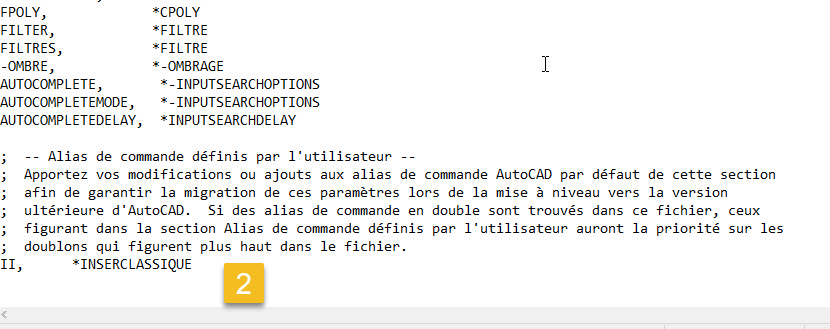
Pour définir un alias de commande, ajoutez une ligne en respectant la syntaxe suivante :
Syntaxe à respecter : abréviation,*commande
Exemple pour utiliser la commande INSERCLASSIQUE
Ajouter une ligne comme ceci :
II, *INSERCLASSIQUE
Conseil : il existe déjà beaucoup d’alias, attention à ne pas créer des doublons !
Je vous conseille de bien lire tous les alias avant d’en ajouter !
Enregistrer le fichier.
Comment utiliser les nouveaux alias ?
soit fermer AutoCAD puis le redémarrer.
soit rester dans AutoCAD saisir au clavier la commande REINIT et depuis la case de dialogue : cochez Fichier PGP et ok.

Vous pouvez testez le ou les nouveaux raccourcis !
à bientôt pour d’autres articles sur la personnalisation d’AutoCAD !
Ces articles peuvent vous intéresser :




Merci beaucoup tout très simple finalement